- Hay varios errores BSOD, y uno que los usuarios informaron a menudo es el error del controlador de bus PCI en Windows 10.
- Este error generalmente lo causan los controladores, por lo que le recomendamos que actualice sus controladores antes de probar otras soluciones.
- Los usuarios informaron que actualizar su sistema operativo y buscar daños en el sistema operativo también puede solucionar este problema.
- Su hardware y el overclocking también pueden causar el error de reinicio del bus PCI requerido, así que asegúrese de eliminar la configuración de overclocking y verifique su hardware.
Los errores de pantalla azul de la muerte son uno de los errores más problemáticos en Windows 10. Los errores como PCI BUS DRIVER INTERNAL pueden causarle muchos problemas, pero afortunadamente para usted, hay una manera de corregir este error.
¿Cómo soluciono los errores de PCI BUS DRIVER INTERNAL?
- Actualice sus controladores
- Actualizar Windows 10
- Ejecute el Solucionador de problemas de hardware
- Ejecute el escaneo SFC
- Ejecutar DISM
- Eliminar la configuración de overclock
- Eliminar software problemático
- Restablecer Windows 10
- Comprueba tu hardware
1. Actualice sus controladores
- Haga clic derecho en el Botón de inicio y seleccione Administrador de dispositivos de la lista.
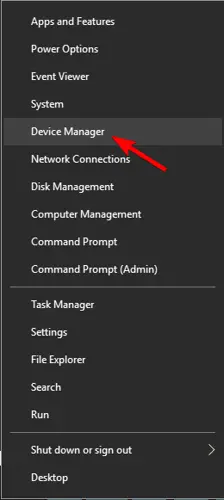
- Expanda el componente para el que desea actualizar el controlador (En nuestro caso, el adaptador de pantalla).
- Haga clic derecho en el controlador y seleccione Actualizar controlador de la lista desplegable.
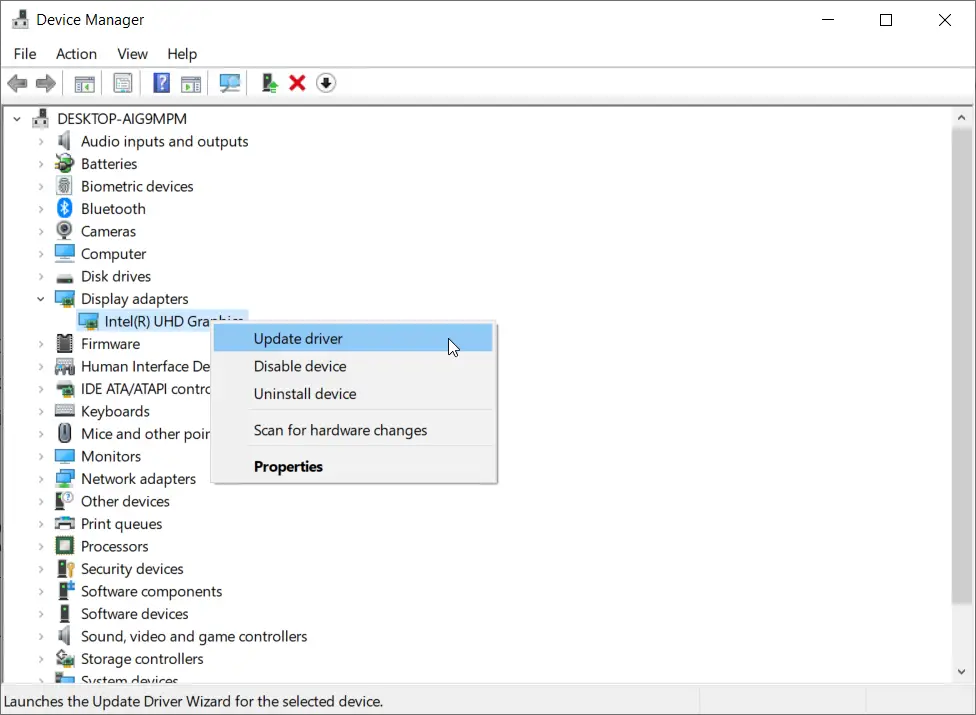
- Seleccione Busque automáticamente los controladores.
- El Administrador de dispositivos descargará e instalará los controladores compatibles para el componente.
- Realice el mismo procedimiento para todos los controladores.
La instalación de actualizaciones de Windows es crucial para la estabilidad y seguridad del sistema, pero los controladores de su PC también son importantes.
Windows 10 se basa en estos controladores para comunicarse con su hardware, y si un determinado controlador está desactualizado, eso puede causar que aparezca un error PCI BUS DRIVER INTERNAL.
Puede corregir fácilmente estos errores actualizando sus controladores, y para hacerlo, solo necesita visitar el sitio web del fabricante de su hardware y descargar todos los controladores necesarios.
Varios errores son el resultado de un mal funcionamiento del controlador. Cuando este sea el caso, es posible que deba actualizar o reinstalar completamente este componente específico. Como el proceso no es sencillo de completar, recomendamos utilizar una herramienta automatizada para el trabajo. Aquí está cómo hacerlo:
- Descargar e instalar DriverFix.
- Inicie la aplicación.
- Espere a que el software detecte todos sus controladores defectuosos.
- Ahora se le presentará una lista de todos los controladores que tienen problemas, y solo necesita seleccionar los que le gustaría solucionar.
- Espere a que DriverFix descargue e instale los controladores más nuevos.
- Reiniciar su PC para que los cambios surtan efecto.

DriverFix
¡Mantenga su Windows a salvo de cualquier tipo de error causado por controladores corruptos, instalando y usando DriverFix hoy!
Descargo de responsabilidad: este programa debe actualizarse desde la versión gratuita para poder realizar algunas acciones específicas.
2. Actualizar Windows 10
Antes de comenzar a corregir este error, es importante que su Windows 10 esté actualizado. Microsoft está trabajando arduamente en Windows 10 y se lanzan nuevas actualizaciones con frecuencia a través de Windows Update.
Muchas de estas actualizaciones solucionan ciertos problemas de hardware y software, y para evitar errores BSoD, como el error PCI_BUS_DRIVER_INTERNAL, asegúrese de actualizar Windows 10 con frecuencia.
3. Ejecute el solucionador de problemas de hardware
- Abre el Aplicación de configuración E ir a Actualización y seguridad sección.
- Seleccione Solucionar problemas del menú de la izquierda.
- Seleccione BSOD en el panel derecho y haga clic en Ejecute el solucionador de problemas.
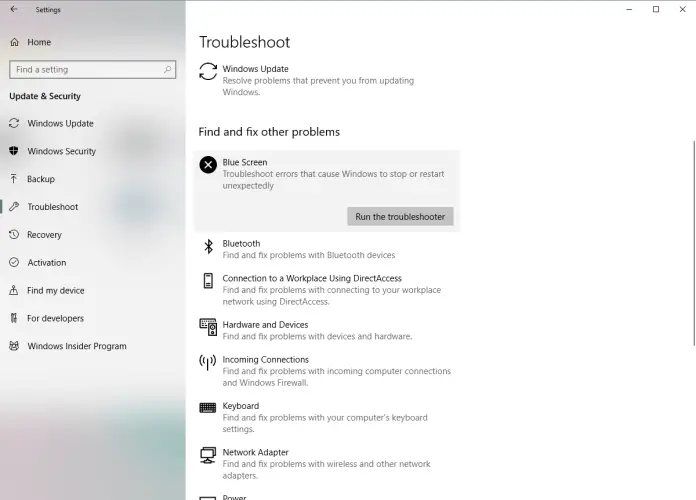
- Siga las instrucciones en pantalla para completar el solucionador de problemas.
A veces puede corregir el error del bus PCI en Windows 10 utilizando el solucionador de problemas integrado de Windows 10.
Esta herramienta se puede utilizar para resolver varios problemas, incluidos los problemas de BSOD.
4. Ejecute el escaneo SFC
- Haga clic con el botón derecho en el botón Menú Inicio y abra Símbolo del sistema (administrador).
- Ingresa la siguiente línea y presiona Enter:
sfc/scannow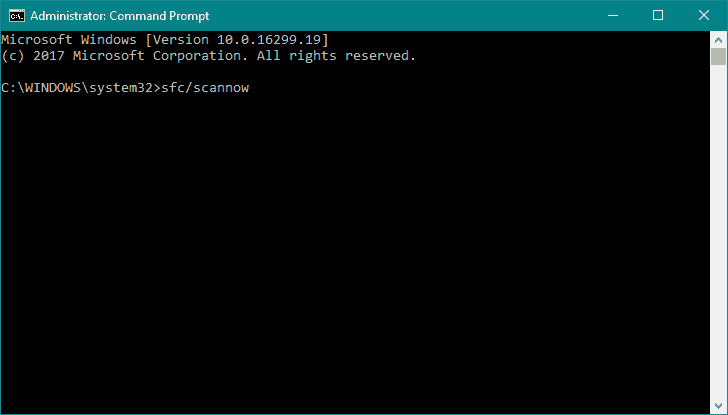
- Espere hasta que termine el proceso (puede llevar un tiempo).
- Si se encuentra la solución, se aplicará automáticamente.
- Ahora, cierre el símbolo del sistema y reinicie su computadora.
Si el solucionador de problemas incorporado no pudo resolver el problema, intentemos con el escaneo SFC. Esta herramienta de línea de comandos escanea su sistema y busca posibles problemas.
El escaneo SFC resolverá automáticamente cualquier problema si la solución es posible.
5. Ejecute DISM
- Haga clic derecho en Inicio y abra Símbolo del sistema (administrador).
- Pegue el siguiente comando y presione Ingresar:
DISM /Online /Cleanup-Image /RestoreHealth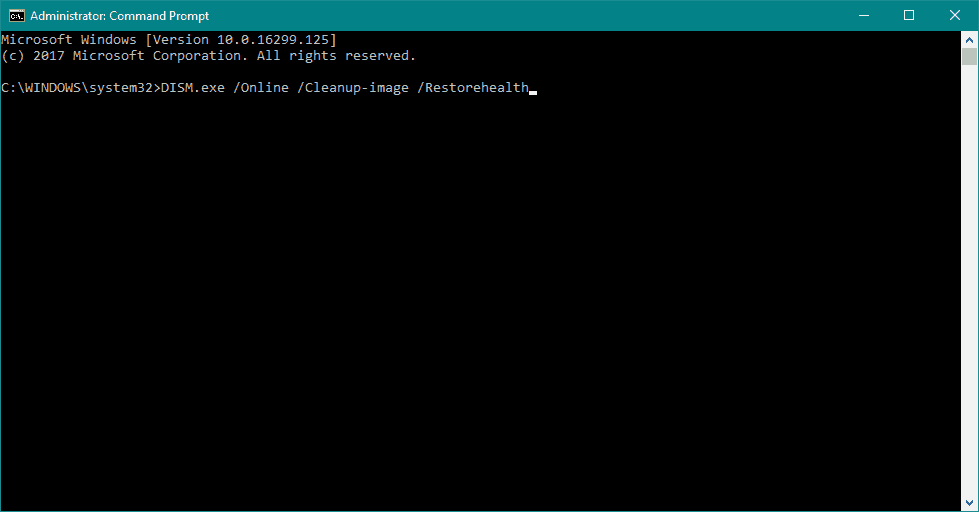
- Espere hasta que finalice el escaneo.
- Reinicie su computadora e intente actualizar nuevamente.
- Con los medios de instalación de Windows
- Inserte su medio de instalación de Windows.
- Haga clic con el botón derecho en el menú Inicio y, en el menú, seleccione Símbolo del sistema (Administrador).
- En la línea de comando, escriba los siguientes comandos y presione Entrar después de cada uno:
dism /online /cleanup-image /scanhealth
dism /online /cleanup-image /restorehealth - Ahora, escribe el siguiente comando y presiona Enter:
DISM /Online /Cleanup-Image /RestoreHealth /source:WIM:X:SourcesInstall.wim:1 /LimitAccess - Asegúrese de cambiar un X valor con la letra de la unidad montada con la instalación de Windows 10.
- Una vez finalizado el procedimiento, reinicie su computadora.
Si todavía estás recibiendo Reinicie el bus PCI requerido mensaje, es posible que pueda solucionarlo con DISM.
La administración y el servicio de imágenes de implementación (DISM) es una herramienta que recarga la imagen del sistema y los posibles problemas pueden resolverse en el camino.
6. Eliminar la configuración de overclock
Al usar un software de overclocking, puede cambiar la forma en que funciona cierto hardware y lograr un mejor rendimiento, pero el overclocking de su hardware conlleva ciertos riesgos.
Al hacer overclocking en su hardware, puede dañar potencialmente su computadora y causar inestabilidad en el sistema y mensajes de error como Su PC necesita ser reiniciado bus PCI.
Pocos usuarios informaron que lograron corregir este error configurando el reloj de memoria al valor predeterminado.
Pero tenga en cuenta que casi cualquier configuración de overclock puede causar este tipo de errores, por lo tanto, asegúrese de eliminar todas las configuraciones de overclock y verifique si eso soluciona el error.
7. Eliminar el software problemático
Consejo de experto: Algunos problemas de la PC son difíciles de abordar, especialmente cuando se trata de repositorios dañados o archivos de Windows faltantes. Si tiene problemas para corregir un error, es posible que su sistema esté parcialmente dañado. Recomendamos instalar Restoro, una herramienta que escaneará su máquina e identificará cuál es la falla.
Haga clic aquí para descargar y comenzar a reparar.
Los errores de la pantalla azul de la muerte pueden ser causados por un software incompatible, y si ese es el caso, se recomienda encarecidamente que localice y elimine ese software.
Se sabe que los clientes de VPN provocan este tipo de errores, por lo que si utiliza estos programas, asegúrese de eliminarlos.
Otro tipo de software que provoca este tipo de errores es su antivirus. Muchos programas antivirus pueden causar Error de reinicio del bus PCI requerido a aparecer.
Y para solucionar este problema, se recomienda que desinstale todos los programas antivirus de su computadora.
Incluso si desinstalas todos los programas antivirus de terceros, seguirás estando protegido por Windows Defender, por lo que tu PC no estará completamente indefenso.
Vale la pena mencionar que el software antivirus a menudo dejará ciertos archivos y entradas de registro una vez que lo desinstale y, a veces, incluso esos archivos pueden causar errores de BSoD.
Para eliminar completamente ciertos antivirus, se recomienda que utilice herramientas de eliminación dedicadas, como IOBit Uninstaller.
Este software eliminará cualquier aplicación junto con todos sus archivos y entradas de registro, por lo que será como si la aplicación nunca se hubiera instalado.
⇒ Obtenga el desinstalador de IOBit
8. Restablecer Windows 10
- Reinicie su computadora durante la secuencia de inicio varias veces para iniciar la reparación automática. Alternativamente, puede mantener presionada la tecla Cambio clave y haga clic en el Reiniciar botón.
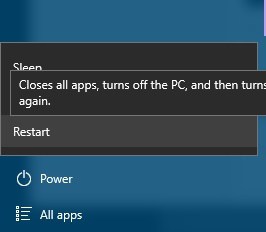
- Escoger Solucionar problemas E ir a Restablecer esta PC. Ahora seleccione Quitar todo. Es posible que se le pida que inserte un medio de instalación de Windows 10, así que prepárese para hacerlo.
- Escoger Solo la unidad donde está instalado Windows y luego seleccione Solo remueve mis archivos y haga clic en el Reiniciar botón.
- Siga las instrucciones y espere a que se complete el proceso de reinicio.
Una vez que se completa el proceso de reinicio, se eliminarán todos los archivos de su unidad C, junto con cualquier causa de software del error BSoD.
Si el error del controlador de bus PCI en Windows 10 es causado por el software, puede solucionarlo reiniciando Windows 10.
Este procedimiento es similar a una instalación limpia y eliminará todos los archivos de su partición C, por lo que antes de iniciar el restablecimiento de Windows 10, le recomendamos encarecidamente que cree una copia de seguridad de sus archivos importantes.
También vale la pena mencionar que este procedimiento puede requerir medios de instalación de Windows 10, y puede crear fácilmente una unidad flash USB de arranque utilizando la Herramienta de creación de medios.
9. Revisa tu hardware
El error de reinicio del bus PCI requerido puede deberse a hardware incompatible, y si instaló hardware nuevo recientemente, asegúrese de quitarlo o reemplazarlo.
Si el nuevo hardware no es totalmente compatible con su PC, eso puede provocar inestabilidad en el sistema y errores BSoD, así que asegúrese de eliminar cualquier hardware instalado recientemente.
Si el problema no es causado por un nuevo hardware, asegúrese de verificar todos los componentes principales del hardware, como la memoria RAM, la placa base, el disco duro, etc.
Este error generalmente es causado por controladores problemáticos o por overclocking, así que asegúrese de actualizar todos sus controladores y elimine todas las configuraciones de overclocking para corregir este error.



![Cómo desinstalar Cortana en Windows 10 [TESTED METHOD] Cómo desinstalar Cortana en Windows 10 [TESTED METHOD]](https://auto-surf.ro/wp-content/uploads/1644752784_678_Como-desinstalar-Cortana-en-Windows-10-TESTED-METHOD-768x768.jpg?v=1644752786)

![[Fixed] La clave de producto no se puede usar en esta copia de Windows [Fixed] La clave de producto no se puede usar en esta copia de Windows](https://auto-surf.ro/wp-content/uploads/Fixed-La-clave-de-producto-no-se-puede-usar-en-768x512.jpg?v=1674066431)

